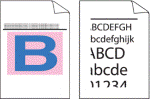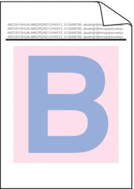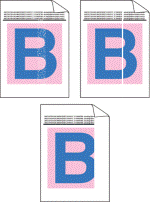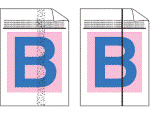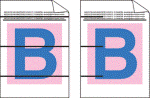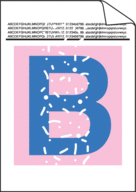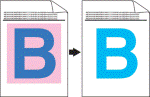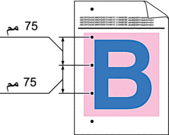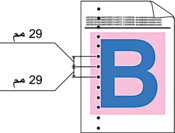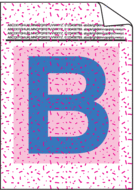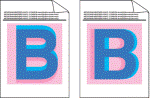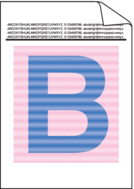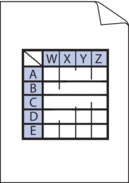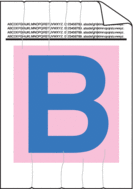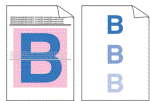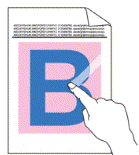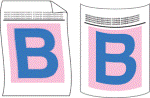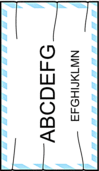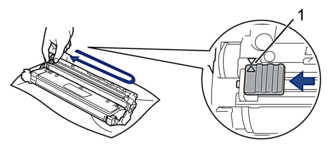| انضغاط الورق المطبوع أو ظهور الخطوط الأفقية، أو اختفاء حروف في الهوامش العليا أو السفلى أو اليسرى أو اليمنى للورق المطبوع | قم بضبط هوامش الطباعة في تطبيق المستند الذي تستخدمه وأعد طباعة المهمة. |
| الألوان خفيفة أو باهتة في الصفحة بأكملها | |
| تظهر أشرطة أو أحزمة رأسية بيضاء بالصفحة | امسح نوافذ جميع رؤوس مصابيح LED الأربعة باستخدام قطعة قماش خالية من الوبر، وناعمة وجافة. تأكد من عدم وجود أجسام غريبة مثل قطع الورق الممزقة، أو ورق الملاحظات، أو الغبار داخل الجهاز أو حول مجموعات وحدة الأسطوانة وخرطوشة الحبر. |
| رأسية ملونة بالصفحة | قم بتنظيف جميع أسلاك الكورونا الأربعة (واحد لكل لون) داخل وحدة الأسطوانة عن طريق تحريك اللسان الأخضر. تأكد أن اللسان الأخضر الخاص بسلك الكورونا في موضعه الرئيسي (1). استبدل خرطوشة الحبر التي تتوافق مع لون الشريط أو الخط. لتحديد لون خرطوشة الحبر، تفضل بزيارة support.brother.com/faqs وعرض صفحة FAQs & Troubleshooting (الأسئلة الشائعة واستكشاف الأعطال وإصلاحها) لطرازك.   معلومات ذات صلة: استبدال خرطوشة الحبر معلومات ذات صلة: استبدال خرطوشة الحبر
قم بتركيب وحدة أسطوانة جديدة.   معلومات ذات صلة: استبدال وحدة الأسطوانة معلومات ذات صلة: استبدال وحدة الأسطوانة
|
| أفقية ملونة بالصفحة | حدد اللون المسبب للمشكلة واستبدل خرطوشة الحبر التي توافق لون السطر. لتحديد لون خرطوشة الحبر، تفضل بزيارة support.brother.com/faqs لعرض صفحة FAQs & Troubleshooting (الأسئلة الشائعة واستكشاف الأعطال وإصلاحها).   معلومات ذات صلة: استبدال خرطوشة الحبر معلومات ذات صلة: استبدال خرطوشة الحبر
قم بتركيب وحدة أسطوانة جديدة.   معلومات ذات صلة: استبدال وحدة الأسطوانة معلومات ذات صلة: استبدال وحدة الأسطوانة
|
| نقاط بيضاء | تأكد أن إعداد نوع الوسائط في برنامج تشغيل الطابعة يتوافق مع نوع الورق الذي تستخدمه. تحقق من بيئة الجهاز. قد تؤدي الظروف مثل الرطوبة العالية ودرجات الحرارة المرتفعة إلى حدوث مشكلة جودة الطباعة هذه. إذا لم يتم حل المشكلة بعد طباعة بضع صفحات، فقد تحتوي الأسطوانة على مادة غريبة مثل الصمغ المكون من ملصق، قد التصقت على سطح الأسطوانة. قم بتنظيف وحدة الأسطوانة.   معلومات ذات صلة: تنظيف وحدة الأسطوانة معلومات ذات صلة: تنظيف وحدة الأسطوانة
قم بتركيب وحدة أسطوانة جديدة.   معلومات ذات صلة: استبدال وحدة الأسطوانة معلومات ذات صلة: استبدال وحدة الأسطوانة
|
| صفحة فارغة أو بعض الألوان | حدد اللون المسبب للمشكلة وقم بتركيب خرطوشة حبر جديدة. لتحديد لون خرطوشة الحبر، تفضل بزيارة support.brother.com/faqs لعرض صفحة FAQs & Troubleshooting (الأسئلة الشائعة واستكشاف الأعطال وإصلاحها).   معلومات ذات صلة: استبدال خرطوشة الحبر معلومات ذات صلة: استبدال خرطوشة الحبر
قم بتركيب وحدة أسطوانة جديدة.   معلومات ذات صلة: استبدال وحدة الأسطوانة معلومات ذات صلة: استبدال وحدة الأسطوانة
|
| نقاط ملونة عند 75 ملم | إذا لم يتم حل المشكلة بعد طباعة بضع صفحات، فقد تحتوي الأسطوانة على مادة غريبة مثل الصمغ المكون من ملصق، قد التصقت على سطح الأسطوانة. قم بتنظيف وحدة الأسطوانة.   معلومات ذات صلة: تنظيف وحدة الأسطوانة معلومات ذات صلة: تنظيف وحدة الأسطوانة قم بتركيب وحدة أسطوانة جديدة.   معلومات ذات صلة: استبدال وحدة الأسطوانة معلومات ذات صلة: استبدال وحدة الأسطوانة
|
| ملونة عند 29 ملم | حدد اللون المسبب للمشكلة وقم بتركيب خرطوشة حبر جديدة. لتحديد لون خرطوشة الحبر، تفضل بزيارة support.brother.com/faqs لعرض صفحة FAQs & Troubleshooting (الأسئلة الشائعة واستكشاف الأعطال وإصلاحها).   معلومات ذات صلة: استبدال خرطوشة الحبر معلومات ذات صلة: استبدال خرطوشة الحبر
|
| تناثر الحبر أو بقع الحبر | تحقق من بيئة الجهاز. قد تؤدي الظروف مثل الرطوبة العالية ودرجات الحرارة المرتفعة إلى حدوث مشكلة جودة الطباعة هذه. حدد اللون المسبب للمشكلة وضع خرطوشة حبر جديدة لهذا اللون. لتحديد لون خرطوشة الحبر، تفضل بزيارة support.brother.com/faqs لعرض صفحة FAQs & Troubleshooting (الأسئلة الشائعة واستكشاف الأعطال وإصلاحها).   معلومات ذات صلة: استبدال خرطوشة الحبر معلومات ذات صلة: استبدال خرطوشة الحبر
قم بتركيب وحدة أسطوانة جديدة.   معلومات ذات صلة: استبدال وحدة الأسطوانة معلومات ذات صلة: استبدال وحدة الأسطوانة
|
| اختلاف لون المطبوعات عما توقعته | |
| إزاحة اللون | |
| كثافة اللون غير متساوية عبر الصفحة | |
| فقدان خطوط قليلة السُمك في الصور | |
| مطبوعات مجعدة | |
| الصور المظللة | |
| يسيل مسحوق الحبر بسهولة | |
| الصورة ملتوية أو مموجة | حدد وضع تقليل تجعد الورق في برنامج تشغيل الطابعة. في حالة عدم حل المشكلة، حدد ورق عادي في إعداد نوع الوسائط. في حالة طباعة أحد الأظرف، حدد مغلف رقيق في إعداد نوع الوسائط لبرنامج تشغيل الطابعة. في حالة عدم استخدام الجهاز في بعض الأحيان، قد يظل الورق في درج الورق لفترة طويلة. اقلب رزمة الورق في درج الورق. قم أيضًا بتهوية رزمة الورق ثم قم بتدويرها بمقدار 180 درجة في درج الورق. قم بتخزين الورق بحيث لا يتعرض لدرجات الحرارة المرتفعة والرطوبة العالية. افتح الغطاء الخلفي (درج الإخراج المواجه لأعلى) لتسمح بخروج الورق المطبوع باتجاه درج الإخراج المواجه للأعلى. |
| تجعد المظاريف | |